リソースパックで村人やNPCの見た目を変える方法
【書いた経緯など】
書きたかったから()
【やり方】
①テンプレートをダウンロード
以下のサイトを開いて、「Aseets」の下の「Source code(zip)」をダウンロードしてください。
※データ量が多いので、ダウンロードに時間がかかります。気長に待ちましょう。
②ファイルを展開
ダウンロードしたファイルを選択した状態で、上のメニューの中にある「すべて展開」を押して、画面の指示に従って展開してください。(展開先はデフォルトで構いません)

③いじるファイルを移動する
以下の場所にある、「resource_pack」フォルダーを「ダウンロード」に移動させましょう。
移動後、「bedrock-samples-<バージョン番号>」のフォルダは削除して構いません。

④いじるファイルの場所に移動する
変更する項目ごとに、以下の場所に移動してください。
・村人の見た目を変える場合:「ダウンロード\resource_pack\textures\entity\villager」
・NPCの見た目を変える場合:「ダウンロード\resource_pack\textures\entity\npc」
⑤任意の見た目に書き換える
そのフォルダ内にある画像を透過を維持したまま編集してください。やり方は、「photoshop」などの外部アプリを使用するか、ペイント3Dを使用して編集してください。
編集が終わったら、その画像をもとのファイル名から変えずに上書き保存してください。
⑥必要なファイルを集める
以下のファイルを「resource_pack」フォルダから、別のフォルダに移動させます。別のフォルダは臨時で作るフォルダなので、名前は何でも構いません。今回は「リソパ」と表記します。
・「ダウンロード\resource_pack\textures\entity\villager」(フォルダと、その中の編集した画像)
→「ダウンロード\リソパ\textures\entity\villager」
・「ダウンロード\resource_pack\manifest.json」
→「ダウンロード\リソパ\manifest.json」
・「ダウンロード\resource_pack\pack_icon.png」
→「ダウンロード\リソパ\pack_icon.png」
⑦バグ・エラー防止の編集
先ほど移動した「manifest.json」を編集します。
1.manifest.jsonを右クリックして、「プログラムから開く」で、メモ帳を選択して下さい。
2.以下の画像を次の指示通りに編集してください。
・description(黄色マーカー):リソースパックの説明欄に表示されます。分かりやすい解説を付けましょう。日本語可。
・name(緑色マーカー):リソースパックの名前です。簡潔に分かりやすく書きましょう。日本語可
・uuid(水色マーカー):マイクラがこのリソパを識別するために重要な文字列です。これが同じリソパは同じものとして判断されます。現在はデフォルトのままなので、変更しておきましょう。
※必ず、2つの水色マーカー部分は別のuuidを入力してください。
書き方については、「https://www.uuidgenerator.net/」にアクセスして、一番上の「Your Version 4 UUID」の下の文字列をコピペしてください。(別のuuidを生成する場合は再読み込みしてください。)
・min_engine_version(赤紫色マーカー):このリソパが使用できる最低のマイクラのバージョンを指定してください。
※バージョン番号は、「1.19.0」ではなく「1,19,0」のように、数字の間をカンマにしてください。
3.完了したら、上書き保存をして、メモ帳を閉じてください。
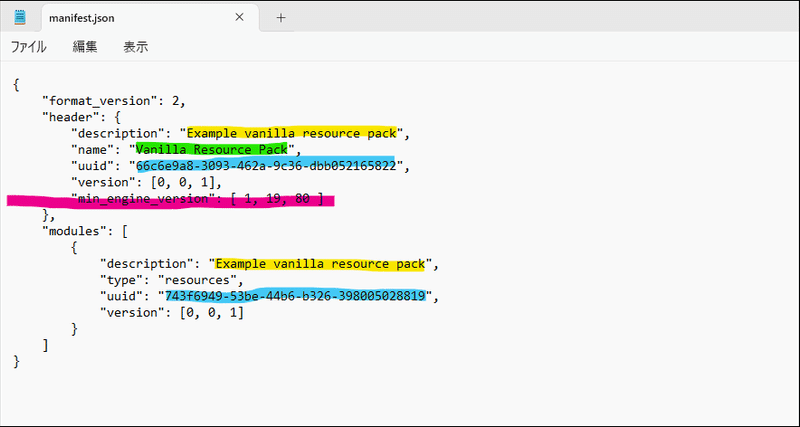
⑧仕上げ
まず、先ほど移動・編集させた「pack_icon.png」と「manifest.json」と「textures」フォルダを全選択して右クリックしてください。右クリックで出てきたメニュー内の「ZIPファイルに圧縮する」(または、「送る」の中にある「圧縮(zip形式)フォルダー」)を選択して、生成されたファイルのファイル名を「りそぱ.mcpack」に書き換えてください。
※「りそぱ.mcpack」の「りそぱ」は、任意の物で構いません。自分が認識しやすいものにしてください。
あとは、完成した「.mcpack」形式のファイルを開けばリソパがマイクラ内に追加されるはずです。
最後に、ワールドの設定の中の「リソースパック」のところで⑦で書いた名前のリソパを見つけて有効化すれば使用できます。
【間違えた時は…】
間違えた時は、以下の記事の以下の部分を次に読み替えてください。
Minecraft Education Edition>games>com.mojang>skin_packs
を
Minecraft Education Edition>games>com.mojang>resource_packs
と読み替えるまた、リソースパックワールドに適応させた後の場合は、「Minecraft Education Edition>games>com.mojang>resource_packs>minecraftWorlds」内の更新日時が最新のフォルダの中の、
・「world_resource_packs.json」と「world_resource_pack_history.json」の中にある、⑦で指定した名前を含む「{}」(中括弧)で囲まれた塊をすべて消して上書き保存
・「resource_packs」フォルダ内の⑦で指定した名前のフォルダを削除
をしてください。
これが終わったら、間違えた場所を修正して、⑧をやって再度マイクラ内に入れ、ワールドに適応させて下さい。
【About me & お問い合わせ等】
・私について:👇
・お問い合わせ:TwitterのDMまたはお問い合わせフォームまでどうぞ!
サポート頂けますと、今後の様々な活動の原動力となりますので、よろしければ、よろしくお願いします!
